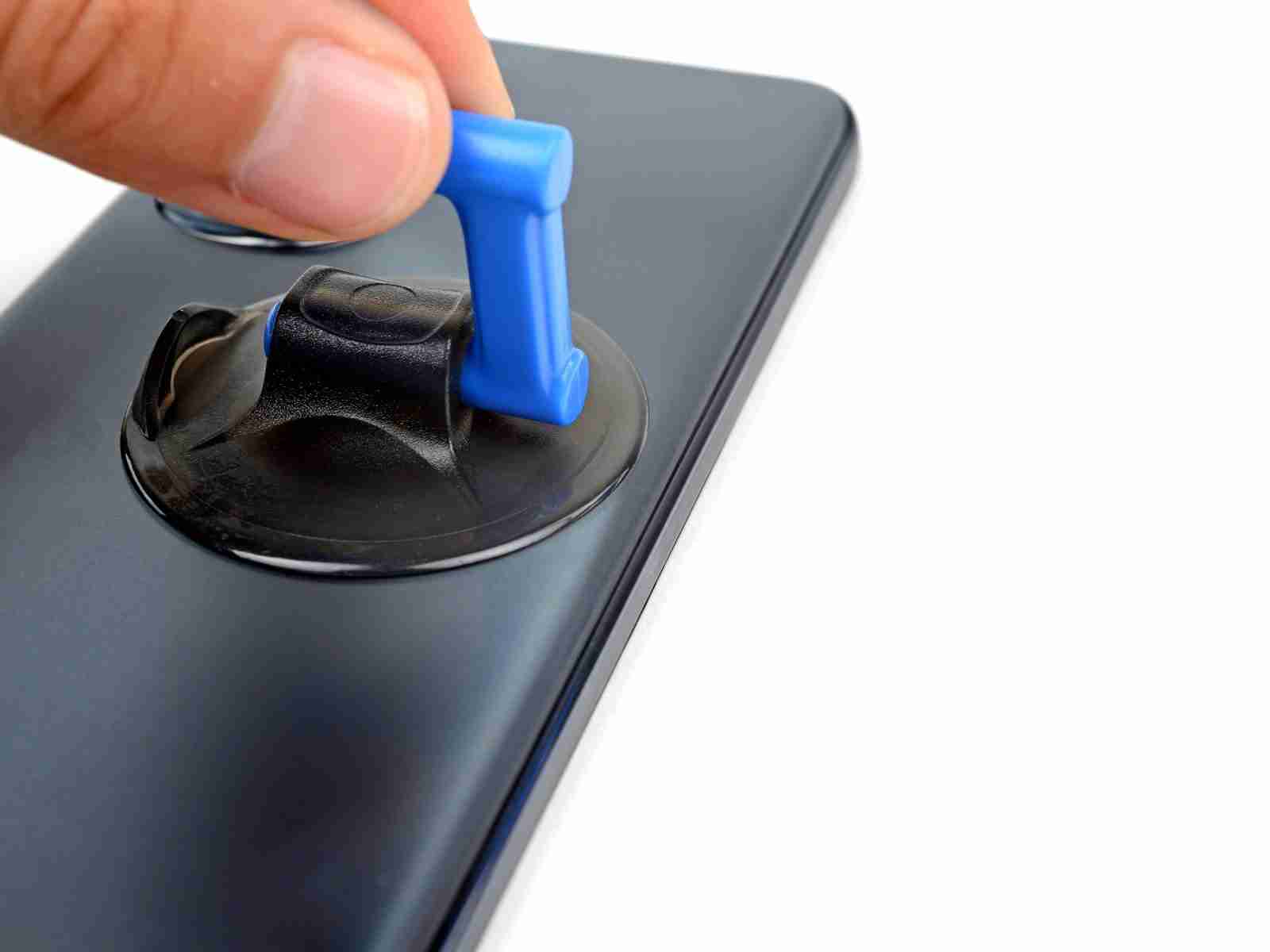تعویض باتری Motorola Edge (2022)+ویدئو
- 09 اسفند 1402
- 0
- زمان مطالعه : 18 دقیقه 42 ثانیه
تعویض باتری Motorola Edge (2022)
در این مقاله به نحوه تعویض باتری گوشی موبایل Motorola Edge (2022) خواهیم پرداخت. توجه داشته باشید که این راهنما برای تعویض قطعه اصلی موتورولا است.
قبل از شروع، برنامه Rescue and Smart Assistant را دانلود نمایید تا از دستگاه خود بک آپ تهیه نمایید و تشخیص دهید که آیا مشکل شما مربوط به نرم افزار است یا سخت افزار. برای ایمنی بیشتر، قبل از باز کردن گوشی، شارژ باتری را به 25 درصد برسانید. با این کار اگر باتری در حین تعمیر به طور تصادفی آسیب ببیند، خطر آتش سوزی را کاهش میدهد. اگر باتری گوشی موبایل موتورولا اج متورم شده است، اقدامات احتیاطی مناسب را انجام دهید.
توجه داشته باشید که برای تکمیل تعمیرات به چسب نیاز خواهید داشت.
مرحله 1: لبه سمت راست را گرم نمایید.
- برای تعویض باتری گوشی هوشمند خود، iOpener را گرم نمایید و آن را به مدت دو دقیقه روی لبه سمت راست قاب پشتی قرار دهید.
ممکن است از سشوار، تفنگ حرارتی یا صفحه داغ نیز استفاده شود، اما مراقب باشید که گوشی بیش از حد داغ نشود – زیرا نمایشگر و باتری داخلی هر دو در معرض آسیب حرارتی هستند.
 battery replacement/01.jpg)
آیاوپنر (iOpener) یک دستگاه است که از طریق گرم کردن، برای باز کردن دستگاههای الکترونیکی مانند تبلتها و گوشیهای هوشمند به کار میرود. این دستگاه یک کیسه ژلی را که حاوی مادهای است که با گرما فعال میشود، به شکلی کارآمد برای گرم کردن و نرم کردن قطعات میتواند به کار می گیرد. این عمل به باز کردن دستگاهها و تعمیرات آنها کمک میکند.
مرحله 2: چسب آن را جدا نمایید.
- یک ساکشن کاپ را در پشت گوشی قرار دهید، تا جایی که ممکن است به وسط لبه سمت راست نزدیک شوید.
- ساکشن کاپ را با یک نیروی قوی و ثابت به سمت بالا بکشید تا فاصلهای بین قاب پشتی ایجاد شود.
- یک پیک در شکاف قرار دهید.




مرحله 3: چسب را برش دهید.
- پیک را در امتداد لبه سمت راست حرکت دهید تا چسب را برش دهید.
- برای جلوگیری از بسته شدن مجدد چسب، پیک را در لبه پایین سمت راست بگذارید.



نحوه تعویض باتری huawei mate 20 را بخوانید.
مرحله 4: لبه پایینی را گرم نمایید.
- iOpener گرم شده را به مدت دو دقیقه روی لبه پایین قاب پشتی قرار دهید.
 battery replacement/07.jpg)
مرحله 5: چسب گوشه سمت راست پایین را برش دهید.
- پیک را در گوشه پایین سمت راست بچرخانید تا چسب را برش دهید.



نحوه تعویض باتری گوشی وان پلاس را بخوانید.
مرحله 6: چسب لبه پایینی را باز کنید.
- پیک را در امتداد لبه پایینی حرکت دهید تا چسب را برش دهید.
- برای جلوگیری از بسته شدن مجدد چسب، پیک را در لبه سمت چپ پایین بگذارید.



مرحله 7:
- iOpener گرم شده را به مدت دو دقیقه روی لبه سمت چپ قاب پشتی قرار دهید.
 battery replacement/12.jpg)
نحوه تعویض باتری گوشی نوکیا G22 را ببینید.
مرحله 8:
- پیک را در گوشه پایین سمت چپ بچرخانید تا چسب را برش دهید.



بخوانید: نحوه تعویض باتری Mi 11
مرحله 9:
- پیک را در امتداد لبه حرکت دهید تا چسب را برش دهید.
- برای جلوگیری از بسته شدن مجدد چسب، پیک را در لبه سمت چپ بالا بگذارید.



نحوه تعویض باتری Poco X3 Pro را بخوانید.
مرحله 10:
- iOpener گرم شده را به مدت دو دقیقه روی لبه بالایی قاب پشتی قرار دهید.
 battery replacement/17.jpg)
مرحله 11:
- پیک را در گوشه بالا سمت چپ بچرخانید تا چسب را برش دهید.



تعویض باتری Redmi Note 11 Pro را بخوانید.
مرحله 12:
• پین را در امتداد لبه بالایی حرکت دهید تا چسب را برش دهید.



قبل از شروع، برنامه Rescue and Smart Assistant را دانلود نمایید تا از دستگاه خود بک آپ تهیه نمایید و تشخیص دهید که آیا مشکل شما مربوط به نرم افزار است یا سخت افزار. برای ایمنی بیشتر، قبل از باز کردن گوشی، شارژ باتری را به 25 درصد برسانید.
مرحله 13: قاب پشتی را بردارید.
• قاب پشتی گوشی را جدا و آن را بردارید.



مرحله 14: چسب قاب دوربین را جدا نمایید.
• یک پیک بین لبه سمت راست قاب دوربین و پوشش مادربرد قرار دهید.
• پیک را در امتداد لبه به جلو و عقب بکشید تا چسب باز شود.



بخوانید: چگونه از باتری موبایل مراقبت کنیم؟
مرحله 15:
- یک پیک بین لبه سمت چپ قاب دوربین و پوشش مادربرد قرار دهید.
- پیک را در امتداد لبه به جلو و عقب بکشید تا چسب برش بخورد.



مرحله 16: قاب دوربین را بردارید.
- قاب دوربین را از روی گوشی جدا و آن را بردارید.
- از این راهنما برای اجرای تست سخت افزاری هم می توانید استفاده نمایید. قبل از ادامه کار حتماً گوشی را به طور کامل خاموش نمایید.
- از این راهنما را برای تعویض قاب پشتی و چسب قاب دوربین نیز می توانید استفاده کنید.



مرحله 17: نوار شارژ بی سیم سمت چپ را جدا نمایید.
• انتهای نوک تیز یک اسپاجر را زیر نواری که کیت شارژر بی سیم را به بلندگوی سمت چپ پایین گوشی متصل میکند، قرار دهید.
• به آرامی آن را بالا بیاورید تا نوار از بلندگو جدا شود.



مرحله 18: نوار شارژ بی سیم را جدا نمایید.
• یک اسپاجر را زیر نواری قرار دهید که شارژ بی سیم را به درب تخته در سمت راست پایین گوشی متصل میکند.
• به آرامی آن را بالا بیاورید تا نوار جدا شود.



مرحله 19:
- از پیچ گوشتی برای جدا کردن 10 پیچ 4 میلی متری که پوشش مادربرد را محکم میکند، استفاده نمایید.



بخوانید:
آیا میتوانم باتری آیفون را خودم تعویض کنم؟
مرحله 20:
• در اینجا چسبی در زیر پوشش مادربرد وجود دارد که پوشش را روی آن محکم میکند.
• یک تفنگ حرارتی گرم شده را بین درب مادربرد و بالای باتری به مدت دو دقیقه قرار دهید.



مرحله 21:
- ابزار باز کن را بین پوشش مادربرد و فریم میانی قرار دهید.
- با ابزار باز کن تا زمانی که بتوانید روکش مادربرد را با انگشتان خود بگیرید، بالا بکشید.




نحوه تعویض باتری Huawei P40 Pro را بخوانید.
مرحله 22: پوشش مادربرد را بردارید.
- به آرامی درپوش مادربرد را به سمت بالا بکشید، از گوشی دور نمایید و آن را بردارید.




مرحله 23: لایه را حرکت دهید.
از انگشت برای حرکت دادن لایهای که باتری را میپوشاند، استفاده نمایید.



مرحله 24: باتری را جدا نمایید.
• از انتهای نوک تیز یک اسپاجر برای باز و جدا کردن کانکتور باتری استفاده نمایید.



مرحله 25: ایزوپروپیل را اعمال نمایید.
چند قطره ایزوپروپیل با غلظت بالا را روی شکافهای لبه باتری بمالید.
- هنگام استفاده از الکل، دستگاه را کج نمایید تا در زیر باتری جریان یابد.
- یک دقیقه صبر نمایید تا ایزوپروپیل به چسب نفوذ کند.



مرحله 26: چسب باتری را جدا نمایید.
• یک مکنده را روی باتری قرار دهید.
• ساکشن کاپ را با نیروی قوی و ثابت بالا بکشید تا فاصلهای بین باتری و قاب ایجاد شود.
• یک پیک در شکاف قرار دهید.
• به بالا کشیدن ساکشن کاپ ادامه دهید در حالی که پین بازشو را به جلو و عقب میلغزید تا چسب را برش دهید. این روند را تا زمانی که باتری از قاب جدا شود ادامه دهید.




مرحله 27: باتری را خارج نمایید.
• باتری را از قاب میانی خارج نمایید.



مرحله 28: فوم باتری را انتقال دهید.
• از موچین یا انگشت برای جدا کردن فوم از لبه پایین باتری استفاده نمایید.




جهت دریافت هرگونه مشاوره در خصوص تعمیرات موبایل و لپ
تاپ خود فرم ذیل را تکمیل نمایید. همکاران ما به زودی با شما تماس خواهند گرفت.
در این مطلب نحوه تعویض باطری گوشی Motorola Edge را با شما به اشتراک گذاشتیم. امید است که این مطلب برای شما مفید واقع شده باشد. از طریق لینک های ذیل می توانید این مطلب را با دوستان خود به اشتراک بگذارید.
منبع:ifixit